В этом руководстве вы узнаете, как рекурсивно подсчитывать файлы в каталоге в Linux.
Подсчет файлов
Базовый подсчет файлов
Для демонстрации вот пример каталога с несколькими подкаталогами.
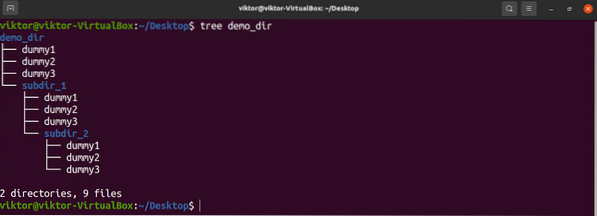
Как видите, команда tree рекурсивно распечатает всю структуру каталогов с количеством файлов в конце. Однако, если количество файлов и каталогов слишком велико, получение отчета неэффективно.
Альтернативный способ - использовать команды find и wc. Сначала команда find сгенерирует список файлов в каталоге. Затем команда wc подсчитает строку вывода, определив количество файлов.
Команда будет выглядеть примерно так.
$ найтиВ случае команды find вот краткое объяснение флагов и аргументов.
: Каталог, в котором выполняется подсчет файлов. - -type f: определяет тип файла (файл / каталог) для поиска. Здесь «f» означает только файлы.
В случае команды wc вот краткое объяснение флага.
- -l: подсчитывает количество строк. Он работает, подсчитывая количество символов новой строки в выводе.
Применим команду к нашей тестовой директории.
$ найти ./ demo_dir -type f | туалет -l
По возможности рекомендуется использовать полный путь к каталогу.
$ find / home / viktor / Desktop / demo_dir -type f | туалет -l
Подсчет по каталогам
Если каталоги также должны быть включены в подсчет, используйте вместо этого следующую структуру команд. Команда find распечатает каталоги и последующие файлы в выводе.

Глубина каталога
Команда find поддерживает глубину каталога. Глубина каталога определяет, насколько глубока находка будет проходить при поиске файлов.
Есть два типа глубины каталогов, которые находят поддержку.
- maxdepth: Максимальный уровень найденного будет уменьшаться. Значение maxdepth будет неотрицательным целым числом.
- mindepth: минимальная глубина, необходимая для работы find с каталогом. Значение mindepth будет неотрицательным целым числом.
Давайте посмотрим на эти ценности в действии. Структура команды поиска будет выглядеть так.
$ найти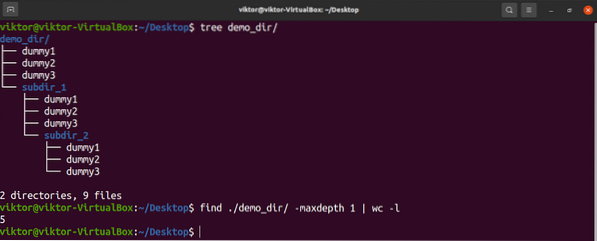

Подсчет файлов с использованием графического интерфейса
Если у вас есть возможность использовать графический интерфейс для проверки количества файлов, мы можем подсчитать файлы в каталоге с помощью файловых менеджеров. Файловые менеджеры позволяют пользователям элегантно управлять файлами и каталогами. Любой файловый менеджер поддерживает все основные функции, такие как поиск, копирование, перемещение, создание и удаление файлов. Некоторые файловые менеджеры даже поддерживают расширенные функции, такие как SSH-соединения.
Вот некоторые из лучших файловых менеджеров, доступных для Linux. Большинство из них должно быть доступно для всех популярных дистрибутивов Linux.
Файловый менеджер Nautilus
Это файловый менеджер по умолчанию рабочего стола GNOME. Он имеет очень упрощенный пользовательский интерфейс, удобную навигацию и управление.
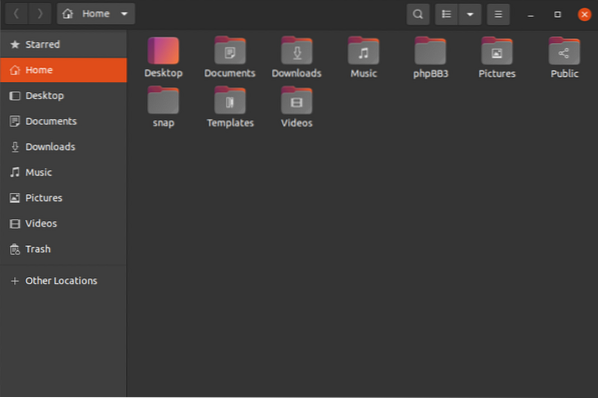
Ознакомьтесь с файловым менеджером Nautilus.
Konqueror файловый менеджер
Konqueror - это менеджер по умолчанию, который поставляется с рабочим столом KDE. Он имеет упрощенный файловый менеджер с дополнительными функциями, такими как поддержка FTP / SFTP, совместное использование smb (Windows), копирование аудио и т. Д.
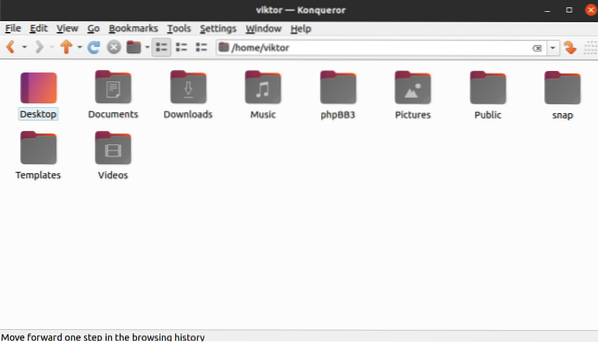
Konqueror использует механизм рендеринга KHTML. Оцените Konqueror.
Файловый менеджер Dolphin
Dolphin заменяет Konqueror в качестве файлового менеджера по умолчанию на рабочем столе KDE. Это бесплатный легкий файловый менеджер с открытым исходным кодом, который нацелен на простоту, гибкость и полную настройку. Это позволяет пользователям плавно просматривать, находить, копировать и перемещать файлы в системе Linux. Он включает в себя другие интересные функции, такие как предварительный просмотр файлов, навигация с вкладками, сортировка и группировка файлов и т. Д.
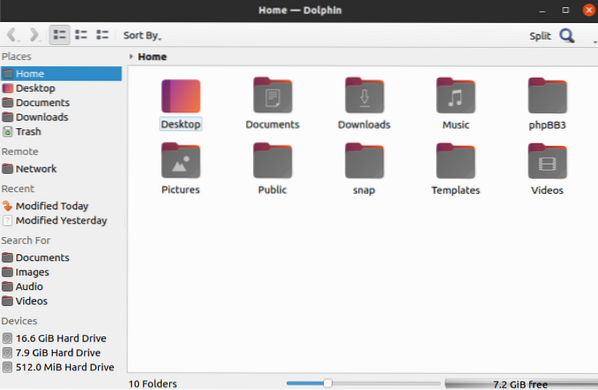
Проверить Дельфин.
Файловый менеджер SpaceFM
В отличие от других описанных файловых менеджеров, SpaceFM - это автономный файловый менеджер, не связанный с какой-либо средой рабочего стола. Это красивый файловый менеджер, доступный для всех популярных дистрибутивов Linux. Он имеет интеграцию с bash, встроенную VFS, настройку меню и т. Д.
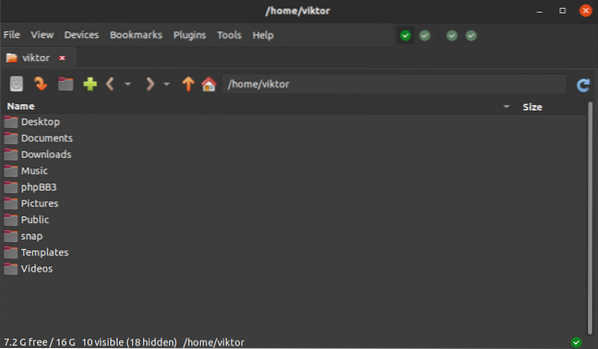
Проверьте SpaceFM.
GNU Midnight Commander
Наконец, GNU Midnight Commander - файловый менеджер для командной строки. Полноценный файловый менеджер но на экране консоли. Он поддерживает все классические функции, такие как поиск, копирование, перемещение и удаление файлов и т. Д.
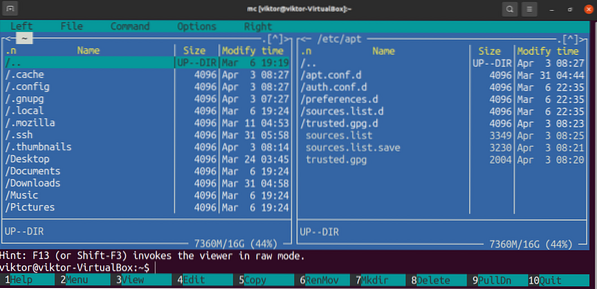
Ознакомьтесь с GNU Midnight Commander.
Последние мысли
Подсчитать файлы в Linux совсем несложно. Все, что для этого требуется, - это иметь правильный инструмент и знания, чтобы понять. Надеюсь, это руководство успешно продемонстрировало, как рекурсивно подсчитывать файлы в каталогах в Linux.
Удачных вычислений!
 Phenquestions
Phenquestions


